iOS: Selecteer het tabblad Schema en tik op de ‘+’ rechtsboven. Je kunt eventueel een naam voor het evenement opgeven. Stel de starttijd en kies op welke dagen je het schema wil herhalen. Selecteer de gewenste verlichtingsmodus of schakel eenvoudig het licht in of uit, of verander de helderheid van de gewenste kamer. Als je wil dat dit evenement slechts een bepaalde duur heeft, schakel dan “Beëindigen” in, selecteer de duur en de handeling die aan het einde van het evenement moet worden uitgevoerd (lampen uitschakelen of terugkeren naar een eerdere modus) Tik tot slot op “Evenement aanmaken”.
Evenementen worden ook automatisch opgeslagen als alle velden zijn ingevuld.
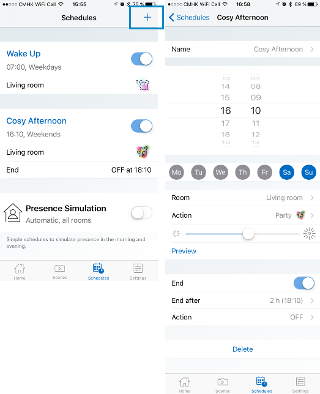
Evenementen worden ook automatisch opgeslagen als alle velden zijn ingevuld.
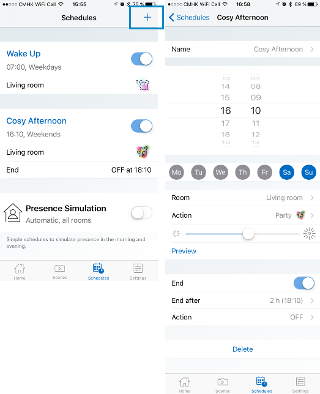
Android: Open het menu en selecteer Schema’s. Tik op de drijvende ‘+’. Je kunt eventueel een naam voor het evenement opgeven. Stel de starttijd en kies op welke dagen je het schema wil herhalen. Selecteer de gewenste lichtmodus en de kamer waarvoor het evenement geldt.
Als je wil dat dit evenement slechts een bepaalde duur heeft, schakel dan “Beëindigen” in, selecteer de duur en de handeling die aan het einde van het evenement moet worden uitgevoerd (lampen uitschakelen of terugkeren naar een eerdere modus)
Tik tot slot op “Evenement aanmaken”.
